|
我们经常在制作表格的时候都会遇到这样一种情况,刚刚在当前页面插入了一个表格,但是表格只显示了一部分,而另外一部分则显示在下一页里面,我们怎么样才能将另外一部分表格也设置到第一页中去呢?相信平常使用Word插入表格的朋友很多,遇到这种问题的朋友也不少,今天就来详细为大家讲解一下具体解决方法! 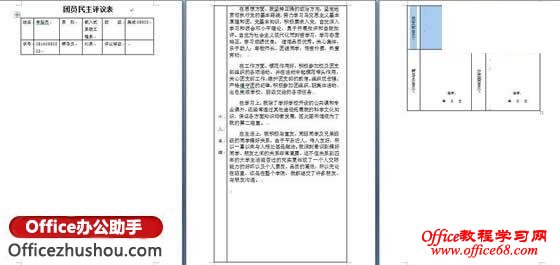 解决方法 ①首先,选中表格,然后点击右键,在弹出的右键菜单中选择“表格属性”; 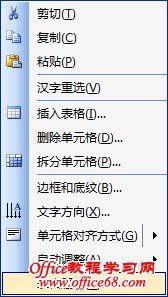 ②在弹出的对话框中进入“行”选项卡,将下面的“允许跨页断行”勾选确定即可。 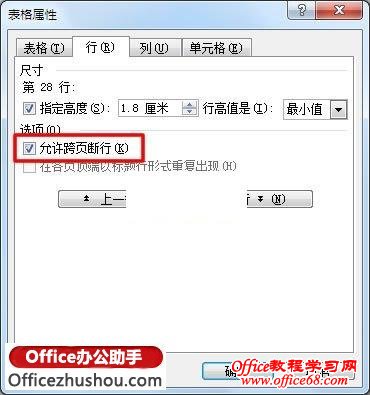 好了,现在就已经设置完成了,下面让我们一起来看看设置好的效果吧!  |